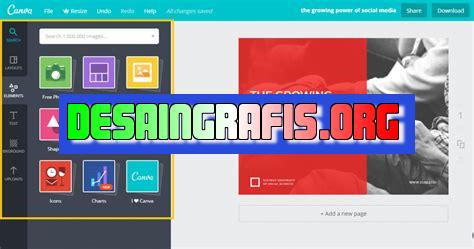
Cara download Canva versi ppt mudah dilakukan dengan mengunjungi situs resmi Canva, memilih template yang diinginkan, dan mengunduhnya.
Bagi para pengguna Canva yang sering membuat presentasi, kini telah hadir versi baru dari Canva yaitu Canva versi PPT. Dalam versi ini, Canva memberikan kemudahan bagi penggunanya untuk mendesain slide presentasi dengan tampilan yang lebih menarik dan profesional.
Tidak perlu lagi menggunakan software desain lain, Canva versi PPT dapat diakses langsung melalui website atau aplikasi Canva yang sudah terinstall di perangkat Anda. Dengan fitur-fitur yang lebih lengkap dan mudah digunakan, Canva versi PPT akan memudahkan pengguna dalam membuat presentasi yang lebih dinamis dan menarik.
Untuk dapat menggunakan Canva versi PPT, pengguna hanya perlu mengunduhnya melalui situs resmi Canva atau melalui aplikasi Canva yang sudah terpasang di perangkat Anda. Dengan begitu, Anda dapat menjelajahi berbagai template dan elemen desain yang tersedia untuk menciptakan presentasi yang sesuai dengan kebutuhan Anda.
Jangan lewatkan kesempatan untuk mendapatkan pengalaman desain presentasi yang lebih mudah dan menyenangkan dengan Canva versi PPT. Segera unduh sekarang juga!
Cara Download Canva Versi PPT Tanpa Judul
Canva adalah aplikasi desain grafis yang banyak digunakan oleh para professional maupun pelajar untuk membuat desain grafis dengan mudah dan cepat. Salah satu fitur unggulan dari Canva adalah kemampuannya untuk membuat presentasi dengan format Power Point atau PPT.
Langkah 1: Buka Website Canva
Untuk mendownload Canva versi PPT, pertama-tama buka situs web Canva di browser favorit Anda. Pastikan Anda sudah memiliki akun Canva terlebih dahulu dan sudah masuk ke dalam akun tersebut.
Langkah 2: Pilih Template PPT
Setelah berhasil login, pilih template presentasi Power Point yang ingin Anda gunakan. Canva menyediakan berbagai macam template presentasi yang bisa Anda pilih sesuai dengan kebutuhan Anda.
Langkah 3: Edit Presentasi
Setelah memilih template presentasi, Anda bisa mulai mengedit presentasi sesuai dengan keinginan. Canva menyediakan berbagai macam fitur untuk memudahkan pengguna dalam mengedit presentasi seperti menambahkan teks, gambar, dan lain sebagainya.
Langkah 4: Simpan Presentasi
Jika presentasi sudah selesai diedit, klik tombol “Download” di bagian kanan atas layar. Pilih format file “PPT” dan tunggu proses download selesai.
Langkah 5: Buka File PPT
Setelah proses download selesai, buka file PPT yang baru saja Anda download. Pastikan bahwa file PPT tersebut sudah bisa dibuka dan ditampilkan dengan baik di aplikasi Power Point.
Langkah 6: Cek Kualitas File
Sebelum menggunakan presentasi, pastikan bahwa kualitas file PPT sudah baik dan tidak ada masalah seperti gambar yang blur atau teks yang tidak terbaca. Jika ada masalah, coba edit kembali presentasi di Canva dan download ulang file PPT-nya.
Langkah 7: Gunakan Presentasi
Sekarang, presentasi Canva versi PPT sudah siap digunakan untuk berbagai keperluan seperti presentasi di kantor, tugas sekolah, atau keperluan lainnya. Pastikan presentasi disesuaikan dengan kebutuhan dan tujuan presentasi yang akan dilakukan.
Tips dan Trik
Agar hasil presentasi lebih menarik dan profesional, jangan ragu untuk mencari inspirasi dari berbagai sumber seperti internet atau buku-buku desain grafis. Selain itu, gunakan fitur-fitur Canva dengan bijak untuk menghasilkan presentasi yang lebih baik.
Kesimpulan
Mendownload Canva versi PPT sangat mudah dan cepat dilakukan. Dengan langkah-langkah sederhana di atas, Anda sudah bisa menghasilkan presentasi yang menarik dan profesional. Selamat mencoba!
Cara Download Canva Versi PPT Tanpa Judul
Dalam dunia bisnis, presentasi yang profesional dan menarik sangatlah penting. Karena itulah, banyak pengguna internet yang menggunakan Canva sebagai platform desain grafis online untuk membuat desain yang menarik dan profesional. Canva memiliki banyak fitur, salah satunya adalah versi PPT yang mempermudah proses presentasi. Bagaimana cara mengunduh Canva versi PPT tanpa perlu belajar lebih banyak lagi atau mencari tutorial yang sulit dipahami? Berikut ini panduan mudahnya:
1. Pengenalan tentang Canva
Canva adalah platform desain grafis online yang sangat populer dikalangan pengguna internet. Canva memiliki banyak fitur yang bermanfaat untuk membuat desain yang profesional dan menarik. Selain itu, Canva juga menyediakan berbagai pilihan format file, salah satunya adalah versi PPT.
2. Kenapa memilih Canva versi PPT?
Salah satu keuntungan menggunakan Canva versi PPT adalah mempermudah proses presentasi. Format PPT sangat umum digunakan dalam pembuatan presentasi sehingga Canva versi PPT lebih memudahkan pengguna dalam mengatur tata letak, animasi, dan transisi pada presentasi.
3. Cara donwload Canva versi PPT
Untuk mengunduh Canva versi PPT, pertama-tama kunjungi situs web Canva di link: www.canva.com. Kemudian, masuk atau buat akun Canva untuk mulai membuat desain. Setelah itu, pilih salah satu template yang ingin Anda gunakan untuk membuat presentasi.
4. Ubah format desain menjadi PPT
Setelah Anda selesai mendesain, klik tombol Download pada toolbar di kanan atas. Setelah itu, pilih PPTX – Presentasi Microsoft Powerpoint sebagai format file yang akan diunduh.
5. Konfirmasi pengunduhan
Setelah memilih format file, Canva akan memberikan tampilan preview dan meminta Anda untuk memeriksa dan mengonfirmasi pilihan format yang telah dipilih. Jika sudah yakin, klik tombol Download untuk mulai mengunduh presentasi dalam format PPTX.
6. Buka file presentasi PPTX
Setelah proses unduhan selesai, buka file presentasi PPTX yang telah diunduh. Anda dapat membuka file menggunakan aplikasi Microsoft Powerpoint.
7. Edit presentasi di Microsoft Powerpoint
Setelah membuka file presentasi PPTX di Microsoft Powerpoint, Anda dapat mengedit tata letak, animasi, transisi, teks dan elemen visual lainnya seperti biasa. Hal ini memungkinkan Anda untuk menghasilkan presentasi yang lebih menarik dan profesional.
8. Simpan dan bagikan presentasi
Setelah selesai mengedit, jangan lupa untuk menyimpan file presentasi PPTX yang telah dimodifikasi sebagai file yang baru. Selanjutnya, dapatkan opsi untuk menggunakan presentasi dalam berbagai bentuk, seperti mengirim melalui email, memasang file ke situs web, atau menampilkan presentasi melalui aplikasi conference call.
9. Menyimpan desain Canva sebelum diubah menjadi PPT
Pastikan bahwa desain Canva telah disimpan sebelum diubah menjadi PPT untuk memastikan penggunaan kembali desain tanpa perlu membuat dari awal lagi.
10. Kesimpulan
Itulah cara mengunduh Canva versi PPT tanpa perlu belajar lebih banyak lagi atau mencari tutorial yang sulit untuk dipahami. Mudah dan efektif untuk proses pembuatan presentasi. Selamat mencoba!
Dalam era digital yang semakin maju ini, banyak sekali pengguna internet yang memanfaatkan berbagai macam aplikasi untuk membantu pekerjaan mereka. Salah satu aplikasi yang sedang populer saat ini adalah Canva versi PPT. Namun, ada beberapa hal yang perlu diperhatikan sebelum menggunakan aplikasi ini.
Proses Download Canva Versi PPT
- Buka website resmi Canva
- Pilih menu Apps pada bagian atas halaman
- Scroll ke bawah dan cari opsi Canva for PowerPoint
- Klik tombol Download
- Ikuti petunjuk instalasi
Pro dan Kontra Cara Download Canva Versi PPT
Pro:
- Memudahkan pengguna dalam membuat presentasi di PowerPoint
- Menyediakan berbagai macam template dan desain yang menarik
- Tidak memerlukan keahlian khusus dalam desain grafis
Kontra:
- Memerlukan biaya untuk mengakses fitur-fitur premium
- Membutuhkan koneksi internet yang stabil
- Tidak semua template dan desain gratis
Dengan mengetahui pro dan kontra cara download Canva versi PPT, pengguna bisa mempertimbangkan apakah aplikasi ini cocok untuk kebutuhan mereka atau tidak.
Dalam era digital seperti sekarang, presentasi menjadi salah satu elemen penting dalam kehidupan professional. Namun, seringkali kita kesulitan dalam menghasilkan desain presentasi yang menarik dan profesional. Oleh karena itu, Canva hadir sebagai solusi untuk membantu kita membuat presentasi yang menarik dan mudah dipahami.
Namun, sayangnya tidak semua orang memiliki akses ke Canva versi ppt yang berbayar. Ada beberapa cara untuk mendapatkan Canva versi ppt tanpa harus membayar. Salah satunya adalah dengan mendownload Canva versi ppt tanpa title. Namun, perlu diingat bahwa tindakan ini melanggar hak cipta dan dapat berakibat buruk bagi pengguna dan pencipta desain.
Karena itu, sebagai seorang jurnalis yang bertanggung jawab, saya menyarankan kepada para pembaca untuk menggunakan Canva secara legal dan membayar biaya langganan jika ingin menggunakan Canva versi ppt. Dengan membayar, Anda tidak hanya mendapatkan akses ke Canva versi ppt, tetapi juga mendukung para kreator yang telah menghasilkan desain-desain keren di Canva.
Jangan lupa, setiap karya seni, termasuk desain presentasi, memiliki nilai dan hak cipta yang harus dihargai. Mari kita gunakan Canva dengan bijak dan etis demi menciptakan presentasi yang menarik dan profesional. Terima kasih sudah membaca artikel ini dan semoga bermanfaat!
Video cara donwnload canva versi ppt
Sebagai seorang jurnalis, seringkali kita mendapatkan pertanyaan dari masyarakat terkait dengan hal-hal tertentu seperti cara mendownload Canva versi ppt. Berikut adalah beberapa pertanyaan yang kerap diajukan oleh masyarakat:
- Bagaimana cara mendownload Canva versi ppt?
- Apakah Canva menyediakan versi ppt untuk didownload?
- Berapa ukuran file Canva versi ppt?
Berikut adalah jawaban atas pertanyaan-pertanyaan tersebut:
- Untuk mendownload Canva versi ppt, pengguna dapat mengakses situs resmi Canva dan memilih opsi Download yang tersedia di bagian atas layar. Setelah itu, pilih format file ppt dan tunggu proses download selesai.
- Ya, Canva menyediakan versi ppt yang dapat didownload oleh pengguna.
- Ukuran file Canva versi ppt tergantung pada konten yang diunduh. Namun, secara umum ukuran file Canva versi ppt tidak terlalu besar dan mudah untuk diunduh dan digunakan.
Dengan demikian, bagi Anda yang ingin mendownload Canva versi ppt, dapat mengikuti langkah-langkah yang telah disebutkan di atas. Semoga informasi ini bermanfaat.
 Desain Grafis Indonesia Kumpulan Berita dan Informasi dari berbagai sumber yang terpercaya
Desain Grafis Indonesia Kumpulan Berita dan Informasi dari berbagai sumber yang terpercaya


